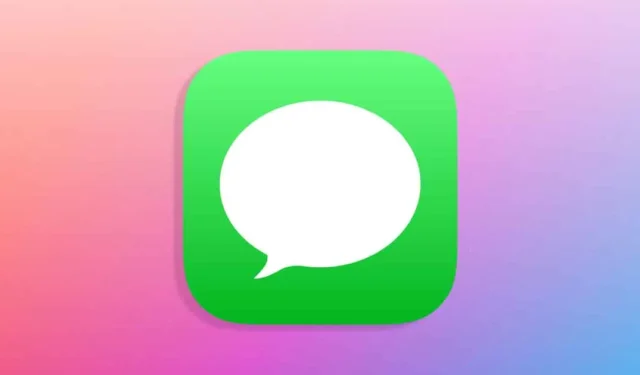
Même si les smartphones disposent aujourd’hui de nombreuses fonctionnalités utiles, leur utilisation principale est de passer/recevoir des appels et de passer des appels. SMS. Concernant les SMS, que ce soit Android, iPhone ou tout autre appareil mobile, nous recevons des centaines de SMS chaque jour.
Certains SMS sont très importants, tandis que d’autres sont des spams envoyés par des sociétés de télécommunications ou de marketing. Recevoir des messages à intervalles réguliers n’est pas un problème, mais si vous préférez la propreté dans votre boîte de réception SMS, vous souhaiterez peut-être nettoyer tous les SMS de votre boîte de réception en une seule fois.
Sur iPhone, vous disposez d’une option pratique pour marquer tous les SMS et les supprimer en une seule fois. Cependant, depuis qu’Apple a modifié quelques éléments visuels de son nouvel iOS 17, de nombreux utilisateurs ont du mal à trouver l’option permettant de marquer tous les messages.
Donc, si vous souhaitez vous débarrasser de tous les messages en une seule fois, continuez à lire le guide. Dans cet article, nous partagerons quelques étapes simples pour marquer tous les messages comme lus dans iOS 17 et comment les supprimer en une seule fois. Commençons.
Comment marquer tous les messages comme lus sur iPhone
Il est facile de marquer tous les messages comme lus à partir de l’application Messages sur iPhone. Pour cela, suivez quelques-unes des étapes simples que nous avons mentionnées ci-dessous. Voici ce que vous devez faire.
1. Pour commencer, appuyez sur l’application Messages sur l’écran d’accueil de votre iPhone.
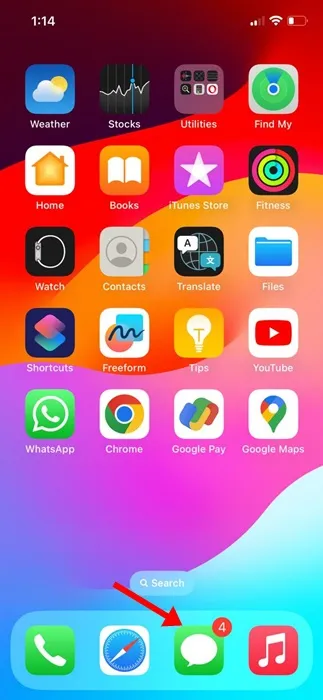
2. Vous pourrez désormais voir tous les messages.
3. Appuyez sur Filtres dans le coin supérieur gauche de l’écran.
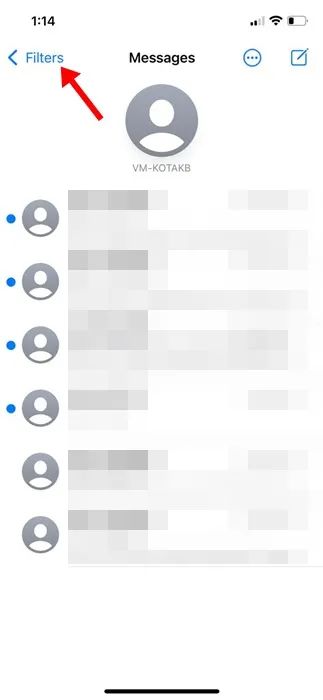
4. Cela ouvrira l’écran Messages. Appuyez sur Tous les messages.
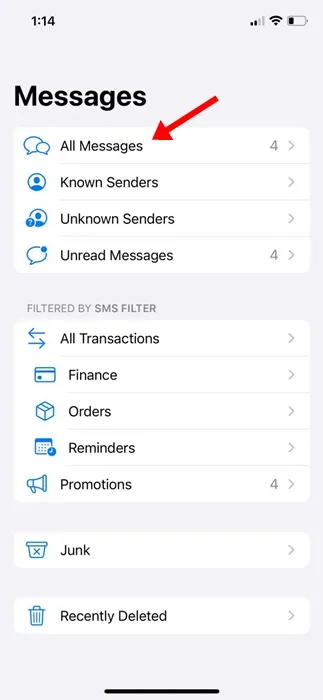
5. Ensuite, appuyez sur l’points de suspension icône (trois points à l’intérieur d’un cercle) dans le coin supérieur droit.
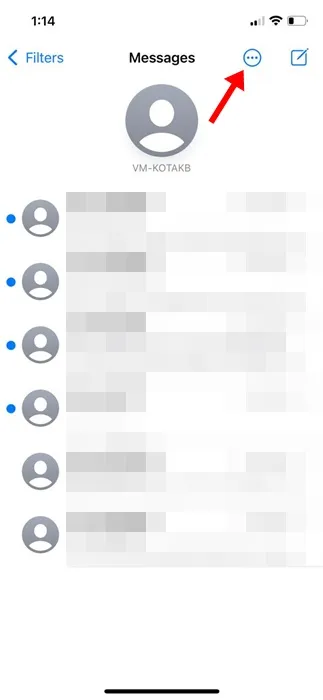
6. Dans la liste des options qui apparaît, sélectionnez l’option Sélectionner les messages.
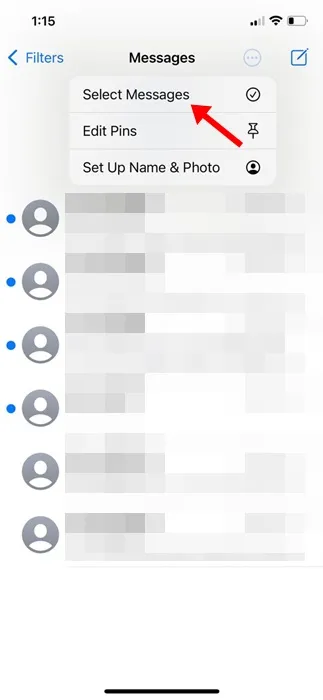
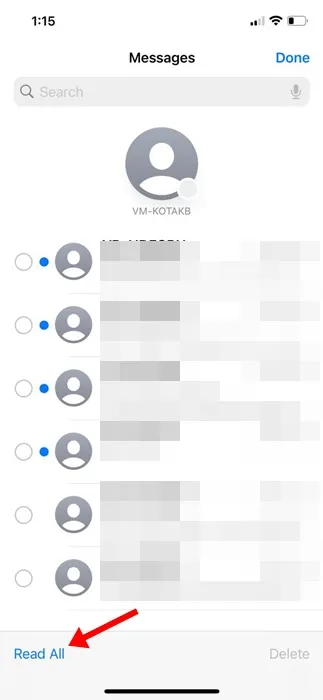
C’est ça! C’est ainsi que vous pouvez marquer tous les messages non lus comme lus sur iPhone.
Comment supprimer tous les messages sur iPhone ?
Maintenant que vous savez comment marquer tous les messages comme lus sur votre iPhone, vous souhaiterez peut-être également savoir comment supprimer tous les messages en une seule fois. Voici comment supprimer tous les messages sur votre iPhone.
1. Appuyez sur l’application Messages sur l’écran d’accueil de votre iPhone.
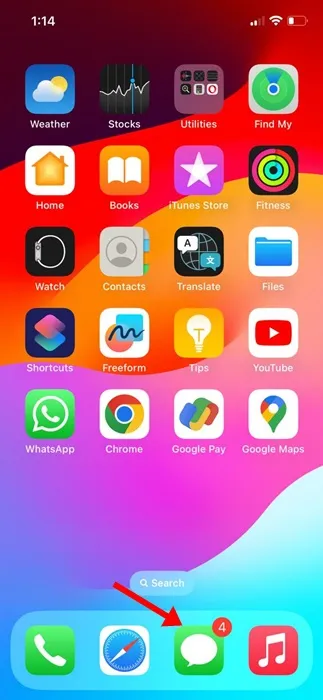
2. Vous pourrez désormais voir tous les messages.
3. Appuyez sur Filtres dans le coin supérieur gauche de l’écran.
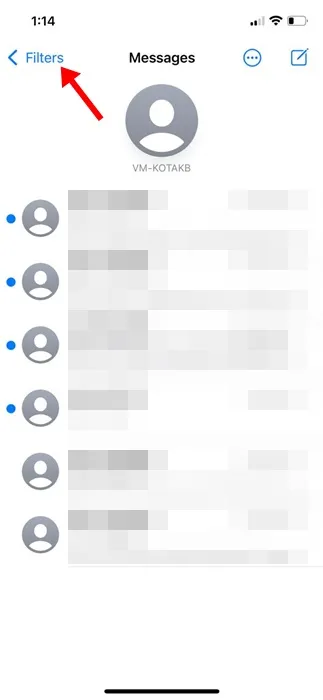
4. Cela ouvrira l’écran Messages. Appuyez sur Tous les messages.
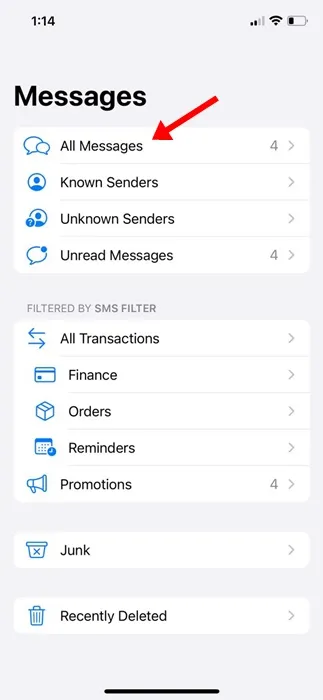
5. Ensuite, appuyez sur l’icône de points de suspension (trois points dans un cercle) dans le coin supérieur droit.
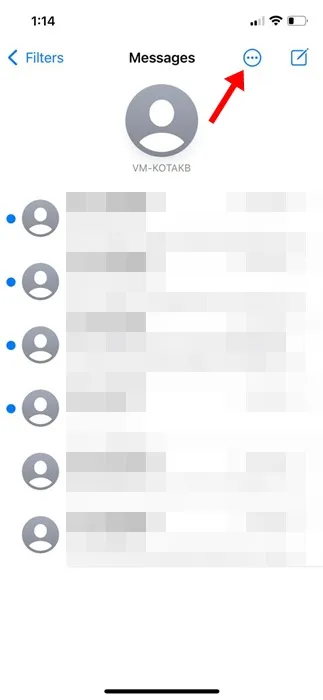
6. Dans la liste des options qui apparaît, sélectionnez l’option Sélectionner les messages.
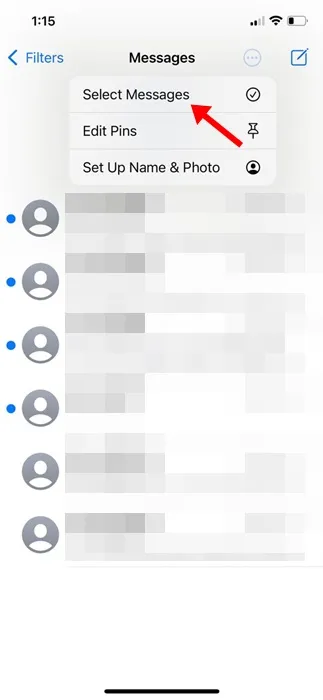
7. Sélectionnez maintenant les messages que vous souhaitez supprimer. Une fois sélectionné, appuyez sur le bouton Supprimer.
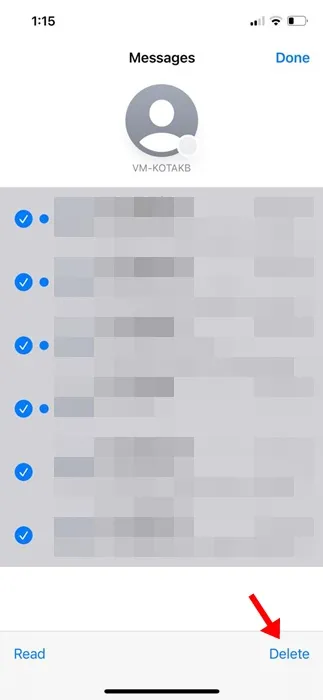
8. À l’invite de confirmation, appuyez à nouveau sur Supprimer.
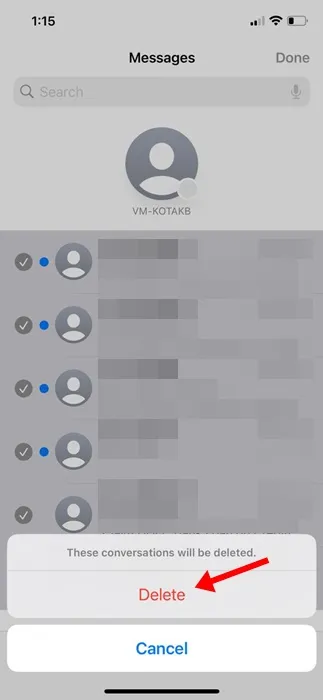
9. Une fois supprimé, revenez à l’écran précédent et appuyez sur le dossier Récemment supprimé.
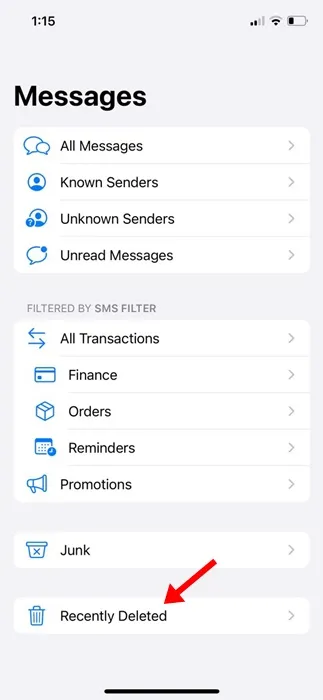
10. Sélectionnez tous vos messages supprimés et appuyez sur Supprimer tout.
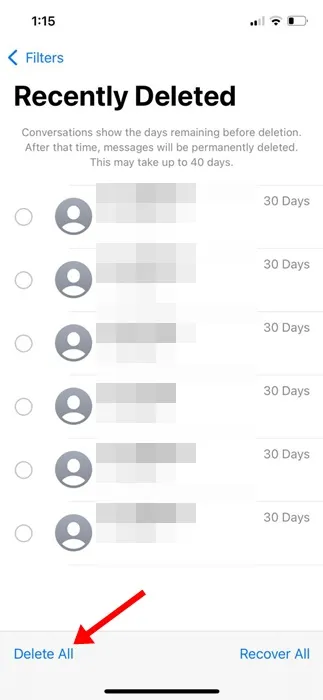
C’est ça! C’est ainsi que vous pouvez supprimer tous les messages sur votre iPhone. Les messages que vous supprimez du dossier Récemment supprimés disparaîtront définitivement. Assurez-vous donc de revérifier les messages avant de les supprimer.
Ce guide consiste donc à marquer tous les messages comme lus sur iPhone. Nous avons également partagé les étapes pour supprimer tous les messages sur iPhone. Faites-nous savoir si vous avez besoin d’aide supplémentaire pour gérer vos messages sur votre iPhone.





Laisser un commentaire